ポータブルワイヤレスサーバー「WG-C10」の使いこなし編(Xperia Tablet Z、VAIO Duo 11)
今日はポータブルワイヤレスサーバーの使いこなし編ということで、
デジカメのデータをスマホにっていうイメージが強い商品なんですが、実はそんなことはなく
基本はワイヤレスなサーバーということでいろいろなファイル形式のデータをやり取りできる
機能を持っている商品で動画や写真、Excel・Wordの書類
通常の使い方だけでは使い方の幅が狭い商品なんですが、
うまく使いこなせばかなり凄い商品なんでご紹介していきたいと思います。
▼ポータブルワイヤレスサーバー
・WG-C10 8,980円(税込) 長期保証<3年ベーシック> ![]()
▼関連ブログ
(13.04.24) ポータブルワイヤレスサーバー「WG-C10」開梱・設定レビュー!
(13.04.27) 「WG-C10」商品レビュー!本格設定編(PC&ネット接続)
(13.04.28) ポータブルワイヤレスサーバー「WG-C10」の使いこなし編(Xperia Tablet Z、VAIO Duo 11)
それでは行ってみましょう!
まずはAndroid/iOSに対応した推奨アプリ「PWS Manager」での使いこなし。
PWS Managerを使ってUSBメモリーの中身を覗いてみます。
ここではmp4形式の動画ファイルやmkv形式の動画ファイルをいれてみました。
![]()
見ていただくと拡張子がmp4の動画ファイルは左端のアイコンが動画のアイコンで表示します。
「PWS Manager」の動画再生機能で再生が始まります。
ポータブルワイヤレスサーバー「WG-C10」は、
最大8台まで同時アクセスができるので、試しに自分の持っている4台の機器でアクセス。
「VAIO Duo 11」「Xperia Tablet Z」「Xperia Z」「iPhone4」の4つの機器から
mp4ファイルを同時に再生してみたところ問題なく再生できてしまった。
なるほど、ちょっと数人で集まった時は
用意してる動画ファイルをそれぞれの機器で楽しんでもらえそうです。
これは便利かも!
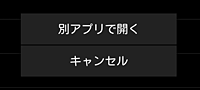
別アプリで開くのアイコンが出てきます。ためしに「別アプリで開く」をタップすると、
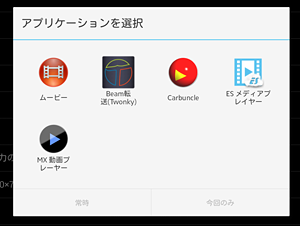
読み込みが終えると、再生する動画アプリの選択が出てきて
自分が使いやすいと思う動画再生アプリで楽しめるようになる。
読み込みに結構時間がかかるので、できたとしても微妙な感じでした。
これなら「PWS Managaer」の動画再生機能を使ったほうがっマシでしたね。
![]()
今度はmkv形式の動画ファイルを再生してみたいと思います。
ただし、アイコンが?マークになっています。
実はこのアイコン表示はファイル形式が対応していない時に出ます。
試しにタップすると、 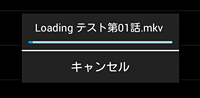
時間をかけて読みこもうとするのですが、結局再生はできません。
しかも「別アプリで開く」っていう項目も出てきません。
「PWS Manager」も便利ですが、
せっかくサーバー的な存在なのに100%楽しめないのが微妙なところです。
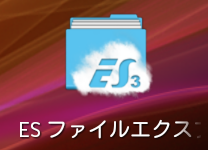
そこでおすすめしたいのが「ESファイルエクスプローラ」です。
フリーのアプリでかつ高機能。
ここ最近メジャーアップデートでこれに勝てるアプリはまだ見つけれていませんね。
とは言っても、ほかにあまり便利なアプリを知らないだけかも(笑)
それでは使って見たいと思います。
ローカルでは
> sdcard0 で本体内のファイルが確認できます。
> sdcard1 でmicroUSB内のファイルにアクセス。
ネットワークでは
> LAN
> クラウド
> FTP
> Bluetooth
などにも対応していて、クラウドでは「DropBox」や
・Google Drive
・Skydrive
・Box
・SugerSync
などなど様々なクラウドサービスに対応。
今回「WG-C10」を利用するには「LAN」を利用します。
ネットワーク > LAN をタップして、
下の検索をタップする。
そうすると、「WG-C10」である「192.168.40.1」が現れる。
「MEMORY CARD」 ・・・ WG-C10のメモリーカード
「USB」 ・・・ WG-C10のUSB機器
となります。
ためしにUSBフォルダにアクセス。
WG-C10に挿している、USBメモリーの中身が出てきました。
ここでは動画ファイルで「mp4」「mkv」のどちらもアイコンが動画ファイルアイコンになっていて、
タップすると、
動画再生アプリの一覧が出てきて、おすすめは「MX動画プレーヤー」を選びます。
そうするとすぐにスムーズに動画の再生が始まります。
これは便利だ!
やっぱり、サーバー内のデータを自由自在に好きなアプリで楽しめるのは良いですね。
特に動画再生ソフトは使いやすさが重要なので、これで決まりです。
もちろん「WG-C10」にアクセスしているVAIOで共有を構築して
自分の世界だけなら簡単に「Xperia Tablet Z」 ←→ 「VAIO Duo 11」などの
共有で便利に使いこなせます。
他人との共有に便利ってアピールしているが、
個人的に楽しむのにも超便利。
結果としては大容量のUSBメモリやSDカードを用意して、
そこに一番容量のかかる大量の動画データを入れれば、本体内蔵メモリも節約できるし、
「VAIO Duo 11」の容量確保のついでに、スマホでもタブレットでも自由自在に
共有ができるので是非ともお勧めですね。
僕の最近の使い方としては、
超小型のUSB microSDXC対応カードリーターライターに
「64GB microSDXC」を挿入してUSBメモリーとして使ったり、
大容量128GBのSDXCカードでストレージ容量を強化させたりして使っています。
これならUSBメモリーが出っ張らずに使えて便利ですね。
128GB+64GBで計192GB確保できました。
さてさてどんなふうに運用していくかはこれから考えていくとしよう。
以上、本日のレビューでした。
▼関連ブログ
(13.04.24) ポータブルワイヤレスサーバー「WG-C10」開梱・設定レビュー!
(13.04.27) 「WG-C10」商品レビュー!本格設定編(PC&ネット接続)
(13.04.28) ポータブルワイヤレスサーバー「WG-C10」の使いこなし編(Xperia Tablet Z、VAIO Duo 11)
▼ポータブルワイヤレスサーバー
・WG-C10 8,980円(税込) 長期保証<3年ベーシック> ![]()
--------------------------------- ![]() ストアメンバーズプログラム(詳しくはこちら)
ストアメンバーズプログラム(詳しくはこちら)
・AV10%OFFクーポンが使えます。 (割引金額:-898円)
・ポータブルワイヤレスサーバー5%OFF(1回 4/30まで)クーポン
・長期保証5年ベーシック/3年ワイド無料クーポン(割引金額:-500) ![]() SonyCard決済で、さらに3%OFF(詳しくはこちら)
SonyCard決済で、さらに3%OFF(詳しくはこちら)
→ AV10%OFFクーポン+ポータブルワイヤレスサーバー5%OFF(1回)クーポン
計15%OFF・・・7,633円(税込)
→ SonyCard決済3%OFF ・・・7,404円(税込)
▼Xperia Tablet Z 【16GBはストア限定モデルで色はブラックのみ】
・SGP311JP/B (16GB)![]() 52,800円
52,800円![]() ~
~ ![]()
・SGP312JP/B・W(32GB)![]() 59,800円
59,800円![]() ~
~ ![]()
![]()
![]() SonyCard決済で、さらに3%OFF(詳しくはこちら)
SonyCard決済で、さらに3%OFF(詳しくはこちら)
![image_thumb41_thumb_thumb10222[2] image_thumb41_thumb_thumb10222[2]](http://livedoor.blogimg.jp/vaio_sony/imgs/a/4/a4037399.png)
サーフスライダー機構でタブレットスタイルからノートスタイルへ
▼VAIO Duo 11(2013年春モデル) ブラック & ストア限定シルバー
・SVD1122AJ![]() 89,800円
89,800円![]() ~
~![]()
![]()
![]()
![ONE'S- ソニープロショップワンズ[兵庫県小野市]カメラ・ハイレゾ・VAIOのレビュー満載 ONE'S- ソニープロショップワンズ[兵庫県小野市]カメラ・ハイレゾ・VAIOのレビュー満載](https://ones.co.jp/wp-content/uploads/2018/02/ones_logo.png)





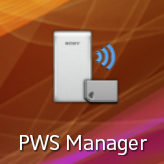
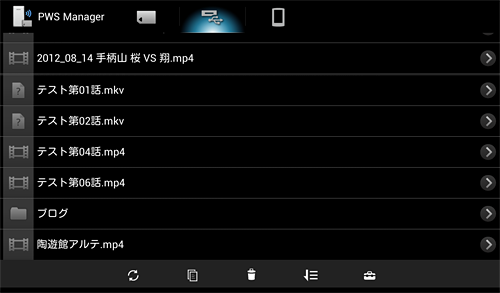


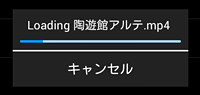
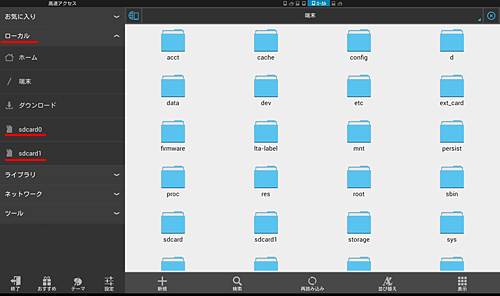
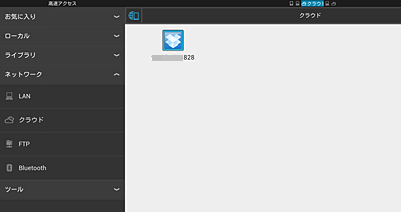
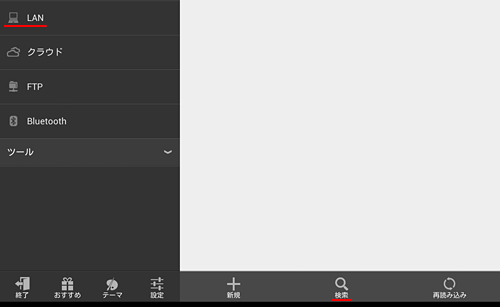
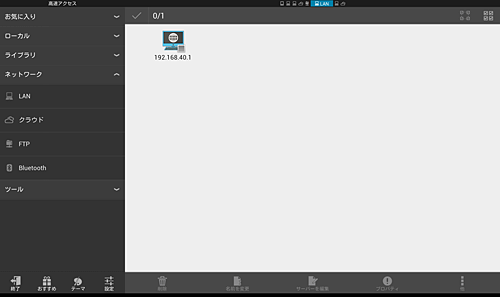
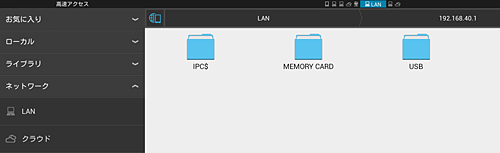
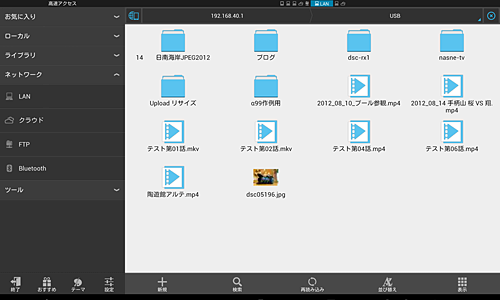
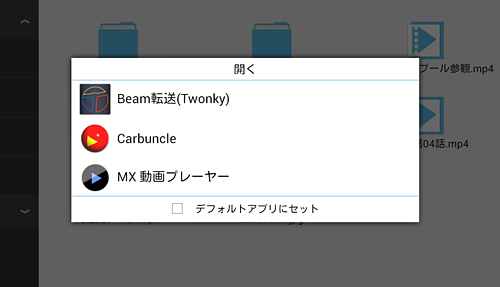
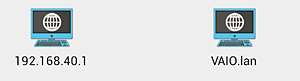
![image[178] image[178]](http://livedoor.blogimg.jp/vaio_sony/imgs/7/f/7f85efbf.png)
![image[179] image[179]](http://livedoor.blogimg.jp/vaio_sony/imgs/9/8/985b499c.png)
![image[180] image[180]](http://livedoor.blogimg.jp/vaio_sony/imgs/8/7/8709f2f3.png)
![image61422522222523[2][2] image61422522222523[2][2]](http://livedoor.blogimg.jp/vaio_sony/imgs/9/6/96300349.png)
![image112[2] image112[2]](http://livedoor.blogimg.jp/vaio_sony/imgs/c/d/cdde47ca.png)
2016年10月10日 @ AM 10:07
New York Travel Tips… […]below you will locate the link to some web sites that we think you must visit[…]…
golden goose http://www.photoevolution.it/